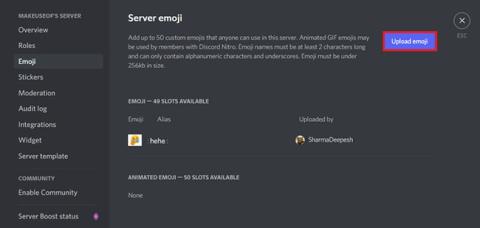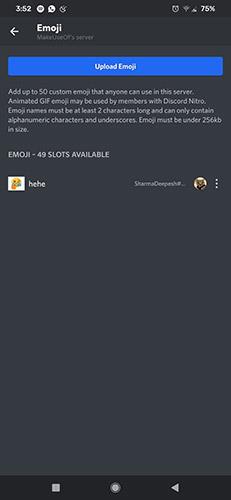Eins og gamla orðatiltækið segir, hver mynd er þúsund orða virði. Þó að orð í textasamræðum séu vissulega frábær leið til samskipta, geta sjónrænir miðlar eins og emojis, myndir og límmiðar hjálpað þér að lýsa tilfinningum þínum. Ég er betri.
Ólíkt öðrum samskiptakerfum gerir Discord notendum kleift að bæta við og nota ný emojis í spjalli. Hér er heill leiðarvísir um hvernig á að hlaða upp sérsniðnum emojis til að krydda samtöl á Discord.
Bættu emojis við Discord netþjóninn
Notendur með ókeypis reikninga geta aðeins hlaðið upp myndum sem emojis, en Discord Nitro notendur geta bætt við hreyfimyndum. Notendur án Nitro reiknings fá aðeins 50 ókeypis emojis, sem þýðir að það geta aðeins verið 50 emojis í einu.
Hladdu upp broskörlum á netþjóninn með því að nota Discord skjáborðið/vefforritið
Til að hlaða upp broskörlum á netþjóninn með því að nota Discord skjáborðið/vefforritið:
1. Farðu í Stillingar miðlara með því að smella á litla valmyndartáknið við hliðina á nafni netþjónsins. Veldu síðan Emoji frá vinstri hliðarstikunni og smelltu á Hladdu upp emoji til að halda áfram.
2. Veldu myndina eða GIF skrána með því að nota skráavafrann og Discord mun sjálfkrafa bæta við emoji. Discord notar sjálfgefið nafn skráar sem hlaðið var upp sem emoji nafn.
Til að bæta við emojis með því að nota Discord snjallsímaforritið, farðu í Server settings og bankaðu á Emoji. Næst skaltu smella á Upload Emoji hnappinn og velja miðlunarskrána til að halda áfram.

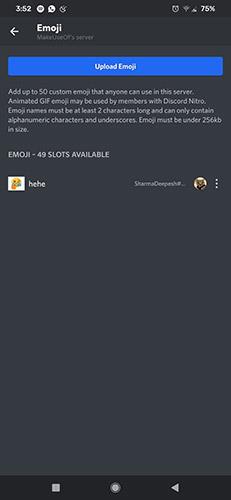
Discord mun hlaða skránni og staðfesta hvort þú vilt hlaða henni upp. Þú hefur líka möguleika á að klippa myndina hér. Smelltu á Hladdu upp til að ljúka við að bæta broskörlum við netþjóninn .
Hér að neðan eru kröfurnar til að hlaða upp emoji:
1. Myndastærð verður að vera minni en 256KB.
2. Emoji nöfn verða að vera að minnsta kosti tveir stafir að lengd.
3. Emoji nöfn geta aðeins innihaldið bókstafi og undirstrik.
4. Fyrir hreyfimyndir þarf Discord Nitro reikning.
Tjáðu tilfinningar þínar betur með emojis
Discord er kjörinn hópstjórnunarvettvangur fyrir einstaklinga og stofnanir. Á Discord geturðu sett upp hlutverk, búið til nýjar texta- og raddrásir, bætt við nýjum emojis og fleira. Þó önnur samskiptaforrit bjóða einnig upp á svipaða eiginleika, er Discord áfram besti kosturinn meðal allra samskiptaforrita.
Auk emojis gerir Discord notendum einnig kleift að búa til sérsniðna límmiða fyrir netþjóna sína. Vinsamlegast athugaðu að þú þarft Nitro reikning til að geta bætt límmiðum við netþjóninn þinn.
Vona að þér gangi vel.